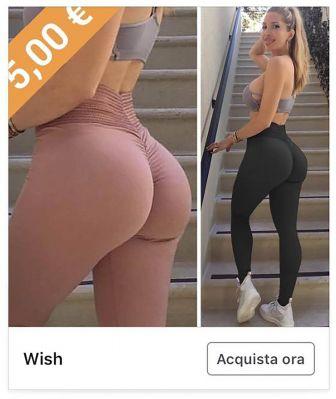I paiements sans contact, notamment celles réalisées via le smartphone, sont de plus en plus utilisées. Acheter rapidement, sans avoir besoin d'extraire la carte de crédit ou de débit du portefeuille au moment du paiement, est en effet une pratique de plus en plus répandue. Précisément pour cette raison, de nos jours, les services qui permettent d'effectuer des paiements sans contact sont de plus en plus nombreux. Parmi eux, nous retrouvons Apple Pay qui, avec Google Pay et Samsung Pay, est l'un des services de paiement mobile les plus utilisés. Dans notre guide Apple Pay nous allons découvrir ensemble comment cela fonctionne, comment il est activé et tous les détails et fonctionnalités du service.
- Qu'est-ce qu'Apple Pay
- Comment fonctionne Apple Pay
- Apple Pay : le lancement et son histoire
- Apple Pay : Italie et autres pays
- App Wallet : où le télécharger et les appareils compatibles
- Magasins physiques et sites acceptant Apple Pay : comment les reconnaître
- Comment activer Apple Pay : ajoutez vos cartes
- Comment payer avec Apple Pay
- Apple Pay : banques et cartes prises en charge
- Portefeuille : ajoutez des cartes de fidélité, des cartes d'embarquement, des billets de cinéma et plus encore
- Carte de crédit physique Apple Card
- Apple Cash, le service de transfert d'argent via smartphone
- Apple Pay est-il sûr ?
- Comment suivre les transactions récentes
- Comment retourner ou se faire rembourser un paiement effectué avec Apple Pay en magasin
- Comment gérer les cartes Apple Pay
- Que faire en cas de perte ou de vol de votre appareil
Qu'est-ce qu'Apple Pay
Apple Pay est le service de paiement mobile Apple dédié aux utilisateurs iOS, iPadOS et Mac.Le service vous permet de effectuer des paiements sans contact dans les magasins physiques, tramite iPhone et Apple Watch, et en ligne sur les sites Web et les applications activés. Dans ce dernier cas, le système peut également être utilisé via iPad ou Mac.Lancé aux États-Unis en 2014, Apple Pay fonctionne grâce à l'application Wallet.
Le service de paiement est gratuit et peut être utilisé entièrement gratuitement.
Comment fonctionne Apple Pay
Extrêmement simple à utiliser, Apple Pay vous permet de payer dans les magasins physiques via le puce NFC présent sur les iPhones (6 et plus) et les montres Apple.
Pour utiliser le service de paiement sans contact, vous devez ouvrir leApplication de portefeuille préinstallée sur votre iPhone et ajoutez votre carte habituelle. Les données peuvent être saisies manuellement ou automatiquement en photographiant le recto et le verso de la carte.
Une fois que vous avez inséré votre carte dans le Wallet, vous pouvez commencer à payer dans les magasins physiques en rapprochant simplement votre smartphone ou votre smartwatch du point de vente sans contact du commerçant. Les paiements avec Apple Pay sont simples, rapides et sécurisés.

I paiements sans contact, en italien sans contact, sont des transactions effectuées numériquement par crédit, débit, cartes prépayées, cartes à puce, smartphones, smartwatches et autres appareils équipés de la technologie RFID (identification par radiofréquence) o NFC (Communication en champ proche).
RFID et NFC
RFID et NFC ont le même objectif, ou pour permettre aux acheteurs d'effectuer des paiements sans contact. Le premier est utilisé par cartes de crédit ou de débit et permet de payer en rapprochant la carte du lecteur POS au lieu de l'insérer à l'intérieur, dans le jargon "swiping". Là Technologie NFC est utilisé par smartphones, smartwatches et autres appareils et vous permet de transmettre sans fil un fichier crypté et protégé qui contient les informations de la carte choisie pour le paiement sur Apple Pay, Samsung Pay ou Google Pay.
Les paiements sans contact vous permettent donc de payer plus viteen rapprochant simplement le moyen de paiement du point de vente, réduisant considérablement le temps d'une transaction "classique".
Apple Pay : le lancement et son histoire
Apple Pay a été dévoilé le 9 Septembre 2014, à l'occasion de la présentation de l'iPhone 6 et de l'Apple Watch Series 0. Rendu disponible le 20 octobre de la même année aux États-Unis, le service s'est depuis étendu au Royaume-Uni, au Canada, à l'Australie et à d'autres pays, dont leItalie.
La grande nouveauté dans le paysage des paiements sans contact avec Apple Pay arrive en 2016 avec le lancement de macOS Sierra. En fait, à partir de cette année-là, il a été rendu possible effectuer des paiements en ligne via Safari sur tous les sites prenant en charge Apple Pay. Toujours en 2016, avec la sortie du nouveau MacBook Pro avec Touch Bar, Apple a introduit la possibilité d'effectuer des transactions en toute autonomie, sans l'aide d'un iPhone, grâce au capteur d'empreintes digitales sur votre Mac.
Selon un récent rapport du Financial Times, le service devient de plus en plus populaire, enregistrant un total de 507 millions de personnes dans le monde. Une croissance exponentielle, si l'on considère qu'en 2018 elle comptait environ 140 millions et en 2016 seulement 67 millions. De toute évidence, l'augmentation continue du nombre d'utilisateurs est donnée par l'augmentation des pays dans lesquels Apple Pay est disponible, en plus de la croissance des banques prises en charge, ainsi que du changement générationnel de votre appareil avec un compatible avec Apple Pay.
On estime que, grâce à la commission de 0,15 % perçue par Apple pour chaque transaction, d'ici 2025, les revenus du service de paiement sans contact pourraient dépasser ceux réalisés par l'entreprise via l'App Store.
Apple Pay : Italie et autres pays
Le service Apple Pay est arrivé en Italie le 17 mai 2017, environ deux ans et demi après ses débuts aux États-Unis. Voici la liste sans cesse croissante des pays où vous pouvez payer avec Apple Pay.
In Europe Apple Pay est disponible dans :
- Autriche
- Belarus
- Belgique
- Bulgarie
- Croatie
- Chypre
- République tchèque
- Danemark
- Estonie
- Iles Féroé
- Finlande
- France
- Géorgie
- Allemagne
- Grèce
- Groenland
- Guernsey
- Hongrie
- Islande
- Irlande
- Isle of Man
- Italie
- Maillot
- Lettonie
- Liechtenstein
- Lituanie
- Luxembourg
- Malte
- Principauté de Monaco
- Monténégro
- Pays-Bas
- Norvège
- Pologne
- Portugal
- Roumanie
- Russie
- Saint Marin
- Serbie
- Slovaquie
- Slovénie
- Espagne
- Suède
- Suisse
- Ukraine
- Royaume-Uni
- Cité du Vatican
In Amérique:
- Brésil
- Canada
- États-Unis
Dans les pays suivants duAsie et Pacifique :
- Australie
- Chine continentale (sur le Web dans Safari uniquement sur les modèles d'iPhone et d'iPad compatibles avec iOS 11.2 ou version ultérieure)
- Hong Kong
- Japon (iPhone 8 ou version ultérieure ou Apple Watch Series 3 ou version ultérieure uniquement. Vous pouvez également utiliser un iPhone 7, iPhone 7 Plus ou Apple Watch Series 2 si acheté au Japon)
- Kazakhstan
- Macao
- nouvelle-Zélande
- Singapour
- Taïwan
In Moyen-Orient:
- Arabie Saoudite
- Émirats arabes unis
App Wallet : où le télécharger et les appareils compatibles
L'application Wallet est préinstallée sur les iPhones, iPads, Apple Watch et Mac compatibles. Cependant, si vous ne trouvez pas l'application sur votre appareil, vous pouvez la télécharger gratuitement depuis l'App Store en recherchant "Wallet".
Apple Pay : appareils compatibles
Le service de paiement Apple Pay est uniquement compatible avec les appareils commercialisés par Apple et est disponible pour les modèles d'iPhone, d'iPad, d'Apple Watch et de Mac répertoriés ci-dessous.
iPhone:
- tous les modèles d'iPhone avec Face ID
- tous les modèles d'iPhone avec Touch ID, sauf l'iPhone 5s
iPad:
- tous les modèles d'iPad Pro, iPad Air, iPad et iPad mini équipés de Touch ID ou Face ID
Apple Watch:
- Modèles des séries 1, 2 et ultérieures
- Apple Watch de première génération
Mac:
- Je Mac avec Touch ID
- Modèles de Mac introduits depuis 2012, avec un iPhone ou une Apple Watch associés au même identifiant Apple et activés pour les paiements avec Apple Pay
Magasins physiques et sites acceptant Apple Pay : comment les reconnaître
Avec Apple Pay, vous pouvez payer facilement et en toute sécurité dans de nombreux magasins, restaurants, dans les applications, en ligne et à de nombreuses autres occasions.
Reconnaître entreprises et sites Web qui acceptent les paiements avec Apple Pay c'est facile. Par exemple, avec iPhone ou Apple Watch, vous pouvez payer dans les magasins, les restaurants, les taxis, les distributeurs automatiques et dans tous les endroits qui avoir l'un des symboles affichés sur la page Où utiliser Apple Pay, sur le site officiel d'Apple, et visible dans l'image ci-dessous.

En Italie, par exemple, vous pouvez trouver le Symbole Apple Pay ou ce qui indique que le commerçant a un PDV compatible avec les paiements sans contact.
Dans l'application Wallet, en plus d'ajouter des cartes de paiement, il est possible d'insérer les cartes de fidélité respectives des magasins participants. De cette façon, vous pouvez utiliser Apple Pay pour recevoir ou utiliser les récompenses dédiées.
Le système Apple Pay peut également être utilisé sur iPhone, iPad et Apple Watch pour effectuer des achats dans différentes applications. Pour savoir si une application est compatible ou non avec le service de paiement, il suffit de la rechercher avec un libellé similaire à "Payer avec Apple Pay", ou le symbole de service. En dehors des applications compatibles, vous pouvez utiliser Apple Pay sur iPhone, iPad et Mac pour payer en ligne sur des sites compatibles avec le service, via Safari.
Apple Pay : transport en commun, universités, Apple Cash et plus
Dans certains pays, il est également possible d'utiliser le système pour payer les transports en commun, dont la ligne de métro de New York, tous les moyens qui acceptent Suica ou PASMO au Japon, etc. La liste complète des endroits où vous pouvez payer les transports en commun avec Apple Pay est disponible en cliquant ici.
Certaines universités offrent également un Badge universitaire compatible avec Wallet. En ajoutant votre propre badge, vous pouvez accéder rapidement - avec l'utilisation de votre iPhone ou Apple Watch - aux emplacements du campus, à votre chambre, ou payer la blanchisserie ou les distributeurs automatiques.
Aux États-Unis, vous pouvez utiliser Apple Pay pour envoyer et recevoir de l'argent entre connaissances et utilisez Apple Cash sur votre iPhone, iPad ou Apple Watch. De plus, toujours dans la zone, des paiements peuvent être effectués à des entreprises appartenant à Chat d'affaires, un chat dédié à la communication avec les entreprises via l'application Messages.
Comment activer Apple Pay : ajoutez vos cartes

Afin d'activer Apple Pay, vous devez ajouter vos cartes de crédit, de débit ou prépayées à l'application Wallet préinstallée sur votre iPhone, iPad, Apple Watch ou Mac.Pour configurer le service, vous devez donc disposer d'un appareil Apple compatible à portée de main et la carte que vous souhaitez insérer.
Ajouter une carte sur iPhone
Afin de ajouter une carte sur iPhone vous devez vous assurer que vous êtes connecté à Internet, via Wi-Fi ou en utilisant des données mobiles, et que vous avez configuré l'appareil avec votre identifiant Apple. Face ID, Touch ID ou un code de déverrouillage doit également être configuré sur l'appareil iOS.
- Ouvrez l'application Wallet et appuyez sur "+" en haut à droite.
- À ce stade, si vous avez déjà configuré des cartes sur le portefeuille d'autres appareils utilisant le même identifiant Apple, il vous sera demandé si vous souhaitez également ajouter les mêmes cartes à votre iPhone.
- Pour en insérer une nouvelle, scannez la carte que vous souhaitez ajouter à l'aide de l'appareil photo de l'appareil. Si l'opération échoue, vous pouvez choisir de saisir manuellement les données.
- Suivez les instructions de votre banque : vous pouvez recevoir une notification via l'application bancaire, pour confirmer l'opération. Ou la banque peut vous demander plus d'informations pour vérifier la carte insérée.
- Une fois que la banque a vérifié les informations, appuyez sur Suivant et votre carte est prête à être utilisée sur Apple Pay.
Après avoir ajouté la première, vous pouvez répéter le processus pour insérer des cartes de paiement supplémentaires dans Wallet.
Sur iPhone 8, 8 Plus et versions ultérieures, ils peuvent être ajoutés fin à 12 cartes par appareil. Sur les modèles précédents, cependant, vous pouvez ajouter jusqu'à un maximum de 8 cartes.
Attention: si vous supprimez le système de déverrouillage, toutes les cartes de crédit, de débit ou prépayées ajoutées seront supprimées en conséquence.
Ajouter une carte sur iPad
Pour insérer une carte de paiement sur votre iPad compatible, vous devez effectuer les étapes suivantes :
- Allez dans Paramètres, puis sélectionnez Wallet et Apple Pay.
- Appuyez sur "Ajouter une carte" (les cartes Maestro ne peuvent pas être ajoutées à l'iPad ou au Mac en Italie).
- Suivez les étapes pour ajouter la nouvelle carte, comme vous l'avez fait pour l'iPhone.
Ajouter une carte à Apple Watch
Pour ajouter une carte à Apple Watch, vous devez être connecté à iCloud sur l'appareil. Vous devez également mettre en place un débloquer sur votre appareil portable : ce code vous sera demandé à chaque fois que vous porterez l'Apple Watch, afin qu'il ne soit pas utilisé par des tiers non autorisés. Suivez ensuite ces étapes :
- Ouvrez l'application Apple Watch sur l'iPhone et accédez au panneau "Apple Watch".
- Sélectionnez "Portefeuille et Apple Pay".
- Suivez les étapes pour ajouter une nouvelle carte, comme vous l'avez fait pour l'iPhone.
Ajouter une carte sur Mac
Vous devez d'abord avoir un Mac équipé de Touch ID, sinon vous pouvez effectuer des achats avec Apple Pay en confirmant l'opération depuis l'iPhone ou l'Apple Watch. Pour activer cette fonctionnalité, vous devrez vous rendre dans les Paramètres de votre iPhone, puis sélectionner "Wallet et Apple Pay" et activer "Autoriser les paiements sur Mac".
Pour ajouter une carte sur un Mac avec Touch ID :
- Allez dans Préférences Système, puis sélectionnez "Wallet et Apple Pay".
- Sélectionnez "Ajouter une carte".
- Suivez les étapes pour ajouter une nouvelle carte, entrez les détails, puis attendez la confirmation de la banque ou de l'institution qui a émis la carte.
Comment payer avec Apple Pay

Une fois que vous avez entré vos cartes de crédit, de débit et prépayées, payer avec Apple Pay est très simple. Une fois qu'il est établi que le commerçant dispose d'un point de vente qui accepte paiements sans contact, vous pouvez utiliser votre iPhone ou Apple Watch pour effectuer la transaction.
Avec iPhone équipé de Touch ID:
- Ouvrez l'application Wallet. Placez votre doigt sur Touch ID lorsque le téléphone est verrouillé. Si vous souhaitez utiliser une autre carte au lieu de celle par défaut, sélectionnez-la dans la liste.
- Rapprochez votre smartphone du point de vente sans contact en gardant votre doigt sur le Touch ID afin de valider le paiement. Alternativement, vous pouvez utiliser le code de déverrouillage.
- Attendez le mot "bien" sur le smartphone, accompagné d'un retour sonore ou d'une vibration.
Avec iPhone équipé de Face ID:
- Ouvrez l'application Wallet ou appuyez deux fois sur la touche de déverrouillage latérale. Si vous souhaitez utiliser une autre carte au lieu de celle par défaut, sélectionnez-la dans la liste.
- Regardez l'écran de l'iPhone pour vous authentifier, sinon entrez le code de déverrouillage.
- Rapprochez le smartphone du lecteur sans contact et attendez le mot "fin".
Avec Apple Watch:
- Appuyez deux fois sur le bouton latéral. Si vous souhaitez utiliser une autre carte au lieu de celle par défaut, faites défiler la liste et sélectionnez celle que vous souhaitez.
- Rapprochez l'écran de l'Apple Watch du lecteur sans contact.
- Attendez le retour haptique, ainsi que le mot "bien" sur l'écran.
Vous pouvez également utiliser votre smartphone ou smartwatch Apple pour acheter le billet de transport public. Dans les entrées des transports publics équipées d'un lecteur sans contact pour cartes de paiement, comme le métro de Milan, vous pouvez approcher votre appareil du lecteur sans contact du tourniquet et payer le ticket sans perdre de précieuses minutes.
Les paiements avec Apple Pay peuvent également être effectués hors ligne: votre iPhone ou Apple Watch n'a pas besoin d'être connecté à Internet au moment de la transaction. Les appareils, en fait, sont utilisés pour l'authentification, tandis que le paiement réel est traité et autorisé par les serveurs de la banque en question. De même donc, il est possible de payer avec Apple Watch (même le modèle wi-fi uniquement) si vous n'avez pas votre iPhone.
Effectuer des paiements dans l'App Store ou dans des applications compatibles
Comme nous l'avons mentionné précédemment, il est possible d'effectuer des paiements dans les applications lorsque Apple Pay fait partie des options de paiement. Vous pouvez payer avec iPhone, iPad et Apple Watch :
- Au moment du paiement, cliquez sur le bouton qui vous invite à finaliser l'achat avec Apple Pay.
- Vérifiez que toutes les informations sont correctes. Pour payer avec une autre carte que celle par défaut, appuyez simplement sur la flèche à côté de la carte et sélectionnez celle que vous souhaitez.
- Confirmez le paiement en suivant les instructions. Pour iPhone et iPad avec Face ID vous devrez appuyer deux fois sur le bouton latéral et valider avec votre visage ou le code de déverrouillage. Avec un iPad ou un iPhone sans Face ID, vous devrez utiliser Touch ID ou le code de déverrouillage. Avec Apple Watch, en revanche, appuyez deux fois sur le bouton latéral.
Effectuez des paiements Apple Pay en ligne via Safari

Payer avec Apple Pay sur les sites qui rejoignent le service vous permet de effectuer des achats rapidement et en toute sécurité, évitant d'avoir à saisir manuellement les données de paiement sur le site en question.
Si vous vous trouvez sur iPhone ou iPad, la procédure est très simple pour les paiements effectués dans les applications :
- Sélectionnez Apple Pay comme méthode de paiement.
- Vérifiez que toutes les informations sont correctes. Encore une fois, vous pouvez changer de carte en sélectionnant celle que vous souhaitez.
- Confirmez le paiement à l'aide de Face ID, Touch ID ou code de déverrouillage. Avec Apple Watch, appuyez deux fois sur le bouton latéral.
Pour les Mac avec Touch ID :
- Sélectionnez Apple Pay comme méthode de paiement.
- Vérifiez que toutes les informations sont correctes et sélectionnez la carte souhaitée dans le menu à côté de la carte présélectionnée.
- Confirmez le paiement en posant votre doigt sur le Touch ID de la Touch Bar, en suivant les instructions affichées sur cette dernière.
Par i Mac senza Touch ID :
- Assurez-vous d'avoir sous la main un iPhone ou une Apple Watch configuré avec le même identifiant Apple que votre Mac.
- Activez le bluetooth sur votre Mac et appuyez sur le bouton Apple Pay sur le site souhaité au moment du paiement.
- Vérifiez que les informations sont correctes. Dans ce cas également, vous pouvez choisir la carte souhaitée pour la transaction: les cartes insérées dans l'iPhone ou l'Apple Watch seront présentes à proximité et avec le même identifiant Apple.
- Confirmez le paiement sur votre smartphone, avec Face ID, Touch ID ou via Apple Watch.
- Attendez la confirmation.
Apple Pay : banques et cartes prises en charge
Apple Pay travaille avec une variété de fournisseurs de services de paiement et d'émetteurs de cartes et est en constante expansion. Il existe plus de 70 banques italiennes compatibles avec le système de paiement Apple Pay et parmi les plus utilisés on trouve :
- American express
- Banca Mediolanum
- Banca Sella
- BNL
- BPER Banca
- Buddybank
- Bunq
- Carte bcc
- Crédit Agricole
- Curve
- Deutsche Bank
- Fideuram
- Findomestic
- FinecoBanque
- Flowe
- Hype
- Banque Illimité
- ING
- Intesa Sanpaolo
- Mone
- N26
- Téléchargez, téléchargez, téléchargez et téléchargez la CartaSi de l'ICBPI
- Revolut (cartes physiques et virtuelles)
- Stocard
- UBI Banca
- UniCredit
- Widiba
La liste complète de tous les circuits et banques compatibles avec Apple Pay, répartis par pays, est disponible sur le site officiel d'Apple.
Portefeuille : ajoutez des cartes de fidélité, des cartes d'embarquement, des billets de cinéma et plus encore

L'application Wallet vous permet non seulement d'ajouter des cartes de paiement, mais vous permet également de les conserver cartes de fidélité, cartes d'embarquement, billets de cinéma, bons de réduction, badges universitaires compatibles et bien plus encore. Même la clé virtuelle pour ouvrir la voiture ! Tout en un seul endroit dans votre appareil mobile Apple.
Dans Wallet, les billets affichent également des informations utiles, telles que la porte, l'heure ou le numéro de siège pour les cartes d'embarquement ou les billets de train, le crédit restant pour des cartes telles qu'une carte Starbucks ou la date d'expiration d'un bon de réduction.
Ajouter un pass sur votre iPhone ou iPod touch
Il existe de nombreuses façons d'ajouter un pass à votre Wallet et les applications compatibles avec Wallet, et qui vous permettent donc d'insérer leurs billets au sein de l'application Apple, sont nombreuses. Parmi celles-ci figurent les compagnies aériennes les plus célèbres telles que American Airlines, Air Canada, Lufthansa, British Airways. Mais aussi Airbnb, Expedia, Hotels.com et Booking, ou Trenitalia et Italo Treno.
Pour ajouter un ticket, vous pouvez suivre ces méthodes :
- Utilisez une application compatible Wallet. Pour savoir ce qu'ils sont, ouvrez simplement Wallet, faites défiler vers le bas et sélectionnez "Modifier les billets", puis sélectionnez "Rechercher une application pour Wallet" et une section de l'App Store dédiée à toutes les applications compatibles s'ouvrira.
- Scannez un QR ou un code-barres : il vous suffit d'aller dans « Modifier les billets » et de sélectionner « Scanner le code ».
- Appuyez sur la notification d'un paiement effectué avec Apple Pay chez un détaillant pris en charge.
- Ajoutez un billet via le bouton approprié sur le site Web où il a été acheté, ou via Mail ou Messages.
Carte de crédit physique Apple Card

Carte Apple est une carte de crédit récemment créée par le géant de Cupertino et disponible, pour le moment, pour les utilisateurs américains uniquement. Apple Card peut être demandée via l'application Wallet et vous permet de effectuer des paiements via Apple Pay dans les magasins, dans les applications et en ligne dans le monde entier.
En plus de la version virtuelle à ajouter à Apple Pay, il est possible de demander le carte de crédit physique en titane, à l'usage des commerçants qui acceptent le circuit Mastercard. Apple Card offre une plus grande sécurité que les autres cartes de crédit ou de débit, car elle ne contient aucune information sensible telle que le numéro de carte, le code CVV, la date d'expiration ou la signature. Toutes ces informations, en fait, ne sont affichées que dans l'application Wallet. De plus, pour chaque achat effectué avec une carte de crédit Titanium, vous bénéficierez d'un cashback quotidien.
Comment demander la carte de crédit Apple Card
Si vous résidez aux États-Unis, demander votre Apple Card est très simple. Cela peut être fait depuis l'iPhone et l'iPad :
- Ouvrez l'application Wallet et appuyez sur le « + » en haut à droite.
- Sélectionnez "Apple Card" et passez à l'étape suivante.
- Complétez la demande en entrant vos coordonnées, puis acceptez les termes et conditions de l'Apple Card.
- Après avoir tout accepté, y compris les taux d'intérêt de la carte de crédit, la carte virtuelle apparaîtra sur votre portefeuille et vous pourrez ensuite procéder, si vous le souhaitez, à la demande de la carte de crédit physique en titane.
Une fois la carte activée, vous pouvez l'utiliser pour effectuer des paiements en recevant le cashback quotidien (3 % pour les achats effectués sur les magasins Apple - c'est-à-dire Apple Store, site officiel, App Store ou iTunes, 2 % à chaque fois que vous payez avec Apple Pay et 1 % chez tous les autres marchands où vous utilisez la carte physique). De plus, depuis l'application Wallet ou depuis le compte web Apple Card, il est possible de programmer des paiements, de télécharger un PDF récapitulatif de vos mouvements et de consulter le solde.
Apple Cash, le service de transfert d'argent via smartphone

Apple Cash est un service disponible, pour l'instant, uniquement aux États-Unis. Il a été lancé avec l'arrivée d'iOS 11.2 il y a environ trois ans. Il est très simple à utiliser et profitez d'Apple Pay et de Messages, l'application de messagerie instantanée propriétaire d'Apple.
Le service vise à le rendre extrêmement simple et rapide échange d'argent entre amis et famille, sans recourir à des virements bancaires ou à d'autres astuces, en concurrence avec des services célèbres et éprouvés tels que Hype. De plus, vous pouvez utiliser Apple Cash pour payer via Apple Pay, ou transférer le solde sur votre compte courant personnel.
Pour rejoindre Apple Cash, enregistrez-vous simplement avec vos données et la carte Apple Cash sera ajoutée à votre portefeuille. Une fois inscrit, sélectionnez simplement la carte Apple Cash sur Wallet et vous aurez les possibilités suivantes :
- Consultez les dernières transactions et le solde disponible.
- Transférez de l'argent à partir d'une carte de débit déjà sur Wallet.
- Transférez de l'argent d'Apple Cash vers votre compte courant.
- Demandez les détails des mouvements.
Pour envoyer une somme à une connaissance ou recevoir de l'argent, ouvrez simplement l'application Messages et envoyez ou acceptez un paiement. Vous pouvez demander à Siri avec "Envoyer 30 € à Francesco avec Apple Pay", ou ouvrir Messages, sélectionner le symbole Apple Pay et effectuer le paiement.
Apple Pay est-il sûr ?
La sécurité a toujours été très importante pour le géant de Cupertino et il n'aurait certainement pas pu créer un service de paiement hors de question. Apple Pay, en effet, c'est encore plus sûr que d'utiliser des cartes physiques, qu'ils soient créditeurs, débiteurs ou prépayés. Pour effectuer une transaction sur Apple Pay, vous devrez toujours vous authentifier avec Face ID, Touch ID ou un code de déverrouillage. Si vous utilisez Apple Watch, vous devrez entrer un code chaque fois que vous porterez le smartphone. Aussi ni les informations sensibles de la carte utilisée pour le paiement ni l'identité du payeur ne sont communiquées au commerçant. Les numéros des cartes saisies sur le Wallet ne sont donc pas stockés sur l'appareil ni même sur les serveurs d'Apple.
L'appareil intelligent avec lequel le paiement est effectué, en fait, n'effectue que la fonction d'authentification. Les données sont échangées entre vous et le commerçant ou votre banque. En fait, Apple Pay ne conserve pas les données de transaction. Lorsque vous ajoutez une carte de paiement à l'application Wallet, Apple crypte les données avec une clé qui ne peut être déverrouillée que par votre banque, de sorte que l'entreprise n'est au courant de rien.
Comment suivre les transactions récentes
Selon la banque ou l'émetteur, Apple Pay vous permet de vérifier les transactions récentes sur l'appareil ou tous les achats, même ceux effectués à partir du compte auquel la carte de crédit est associée. Pour vérifier les transactions ton iphone assez:
- Ouvrez l'application Portefeuille.
- Appuyez sur la carte dont vous souhaitez afficher les transactions.
- Sélectionnez une transaction pour accéder aux détails.
Pour vérifier les transactions récentes effectuées sur Apple Watch bisogna :
- Ouvrez l'application Watch sur votre iPhone
- Faites défiler et sélectionnez "Wallet et Apple Pay"
- Sélectionnez la carte souhaitée puis rendez-vous dans le panneau "Transactions"
Comment retourner ou se faire rembourser un paiement effectué avec Apple Pay en magasin
Le marchand utilisera le numéro d'identification associé à l'appareil afin de traiter le retour. Nous devons donc effectuer ces étapes :
- Ouvrez les paramètres de l'iPhone.
- Faites défiler et sélectionnez "Wallet et Apple Pay".
- Sélectionnez la carte souhaitée.
- Vous trouverez le numéro dans la section "Numéro d'identification de l'appareil".
Su Apple Watch :
- Ouvrez l'application "Watch" sur l'iPhone.
- Allez dans le panneau "Apple Watch" et sélectionnez "Wallet et Apple Pay".
- Sélectionnez la carte souhaitée.
Le commerçant peut avoir besoin des détails de la carte sur laquelle effectuer le remboursement. Ensuite, vous devez utiliser l'appareil utilisé pour acheter l'article à retourner, choisir la carte sur laquelle vous souhaitez recevoir le remboursement via l'application Wallet. Rapprochez l'iPhone ou l'Apple Watch du lecteur sans contact et autorisez le retour. Pour Apple Watch, vous devez appuyer deux fois sur le bouton latéral.
Comment gérer les cartes Apple Pay

Une fois que vous avez ajouté une carte à Apple Pay, c'est vraiment aussi simple que cela mettre à jour les coordonnées de facturation et de contact, supprimer une carte ou modifier la valeur par défaut.
Mettez à jour vos informations
Vous pouvez mettre à jour les informations de facturation et d'expédition associées à la carte que vous utilisez lors de vos achats avec Apple Pay.
Depuis iPhone ou iPad :
- Allez dans Paramètres, puis « Wallet et Apple Pay », sélectionnez la carte puis les données que vous souhaitez mettre à jour.
- Pour modifier votre adresse e-mail, votre adresse de livraison ou votre numéro de téléphone, accédez à "Wallet et Apple Pay" et modifiez les informations générales.
À partir de Mac avec Touch ID :
- Allez dans Préférences Système, puis « Wallet et Apple Pay », sélectionnez la carte puis les données que vous souhaitez mettre à jour.
- Pour modifier votre adresse de facturation, votre adresse de livraison ou votre numéro de téléphone, rendez-vous dans "Wallet et Apple Pay" puis dans "Contact et livraison".
Supprimer une carte d'Apple Pay

Apple Pay ne vous permet pas de mettre à jour les informations sensibles sur une carte de paiement, telles que le numéro, le CVV ou la date d'expiration. Pour ce faire, il faudra retirer la carte d'Apple Pay et réinsérez-le. Pour supprimer une carte, vous devez suivre ces étapes :
- Sur iPhone ou iPad, allez dans Paramètres, puis "Wallet et Apple Pay".
- Sélectionnez la carte que vous souhaitez supprimer.
- Faites défiler vers le bas et sélectionnez "Supprimer cette carte".
- Vous pouvez également la supprimer de l'application Wallet en sélectionnant une carte, en appuyant sur les trois points, puis en sélectionnant "Supprimer cette carte".
L'Apple Watch :
- Ouvrez l'application Watch sur l'iPhone.
- Allez dans le panneau "Apple Watch", puis faites défiler et sélectionnez "Wallet et Apple Pay".
- Sélectionnez la carte à supprimer, puis faites défiler et sélectionnez "Supprimer cette carte".
- Vous pouvez également ouvrir Wallet à partir de l'écran d'accueil Apple Watch, appuyer sur une carte, puis appuyer longuement et sélectionner "Supprimer".
Le Mac avec Touch ID :
- Allez dans Préférences Système, puis "Wallet et Apple Pay".
- Sélectionnez la carte à supprimer, puis appuyez sur le signe "-" pour la supprimer.
Également à partir de "Wallet et Apple Pay" via les paramètres de l'iPhone, de l'iPad ou de l'application Apple Watch, vous pouvez accéder à "carte par défaut" et sélectionner la carte par défaut pour les paiements.
Que faire en cas de perte ou de vol de votre appareil
Une application extrêmement utile présente pour les utilisateurs de la pomme mordue est "Find my iPhone", récemment renommée "Où est-ce". Quoi qu'il en soit, nous vous recommandons de toujours activer l'application très utile en cas de perte de vos appareils. Il est disponible pour iPhone, iPad, iPod touch et Mac et peut également être utilisé pour trouver AirPods ou Apple Watch.
La configuration de l'application est très simple, sur iPhone, iPad ou iPod touch, suivez simplement ces étapes :
- Allez dans Paramètres, puis appuyez sur votre nom et sélectionnez "Où est".
- Activez ici "Trouver mon [appareil]", "Où est le réseau" et également "Envoyer le dernier emplacement".
Pour votre Mac, cependant, vous devez :
- Allez dans Préférences Système, puis Sécurité et confidentialité et sélectionnez le panneau Confidentialité.
- Cliquez ici sur le cadenas en bas à gauche et déverrouillez-le en saisissant votre mot de passe.
- Sélectionnez "Services de localisation", sélectionnez "Activer les services de localisation".
- Sélectionnez "détails" à côté de "Services système" et assurez-vous que "Trouver mon Mac" est sélectionné.
- Retournez à la page d'accueil des Préférences Système, sélectionnez "Identifiant Apple", puis "iCloud".
- Sélectionnez "Trouver mon Mac".
Une fois que vous avez configuré "Where Is", vous pouvez suspendre Apple Pay en plaçant l'appareil perdu dans "Mode perdu". De cette façon, les cartes ne sont pas annulées et si l'appareil est trouvé, Apple Pay peut être réactivé. Alternativement, vous pouvez vous connecter à votre compte Apple ID avec un PC ou un smartphone et désactiver la possibilité d'utiliser Apple Pay sur l'appareil perdu. Vous pouvez également initialiser l'appareil à distance, toujours avec l'application "Où est", pour supprimer toutes les cartes.
Aussi, en contactant la banque émettrice de votre carte, vous pouvez bloquer son utilisation via Apple Pay.